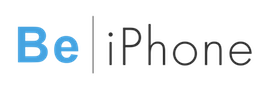Ecco i migliori programmi per gestire il vostro iPhone o iPad su Mac e Windows
Il programma ufficiale per gestire il vostro iPhone, iPad e iPod è iTunes, ma permette una gestione limitata. Se state cercando un programma che vi permette di gestire al meglio i file di sistema del vostro iPhone o iPad, in questo articolo cercheremo di prorporvi le soluzioni migliori attualmente presenti. Grazie a questi strumenti per Mac e Windows, potrete visualizzare file system, trasferire le foto, installare manualmente software, fare backup.

In questo articolo vi mostreremo una panoramica di alcuni degli strumenti più popolari e utili gestire il file system iOS dal vostro computer. A seconda delle preferenze, è possibile scegliere uno strumento piuttosto che un altro.
WinSCP (Windows)

WinSCP è il client FTP più familiare, anche se è simile nelle funzionalità ad altri client FTP come Cyberduck e FileZilla, che sono disponibili su Mac e Linux. Client FTP sono utility che vi permetteno di navigare tra i file in modalità wireless da qualsiasi server compatibile, tra cui il vostro iPhone jailbroken. WinSCP è open source, il che significa che gli utenti possono controllare il codice sorgente del programma, se vogliono.
L’aspetto negativo nell’utilizzare un client FTP per trasferire i file da e verso un dispositivo iOS è che i trasferimenti senza fili tendono ad essere notevolmente più lenti rispetto a quello via USB. Dal momento che è parliamo di un client con protocollo multipiattaforma, i client FTP non hanno integrato i collegamenti ai punti chiave del filesystem iOS, dovrete creare voi dei segnalibri. La connessione non è esattamente ‘plug and play’, ma potete trovare diverse guide all’utilizzo dei client FTP .
iTools (Windows – Mac)

I maggiori punti di forza di iTools sono il design, interfaccia intuitiva, e una completa mancanza di annunci. Vi basterà collegare il vostro iPhone, iPad o iPod touch, e iTools funzionerà subito. Non ci sono scorciatoie potrete accedere facilmente alle foto, applicazioni, file system iOS, e include la funzione per le suonerie. È anche possibile trascinare e rilasciare Deb da installare in Cydia e accedere al calendario, le note e cronologia dei messaggi sul vostro dispositivo.
Il rovescio della medaglia esiste anche su iTools, non sembra possibile modificare le autorizzazioni utente attraverso il software. In sostanza un ottimo strumento per gestire il vostro iPhone o iPad dal vostro computer.
iFunBox (Windows – Mac)

Quando avviate iFunBox, verrete subito portati alla pagina Trova più applicazioni, un browser pieno di annunci e link sponsorizzati. Se si apre la classica scheda di iFunBox, potrete accedere ad applicazioni, suonerie, media, e al file di sistema del dispositivo. C’è anche un pulsante di controllo delle applicazioni che vi spiega quali applicazioni accedono ai vostri propri dati personali, secondo le API utilizzate, che è sempre utile sapere.
Rispetto al iTools, l’interfaccia utente di iFunBox è più spartana. Mancano i collegamenti per l’importazione automatica dei messaggi, e visualizza annunci pubblicitari quando si apre il programma. Sia iFunBox e iTools sono programmi closed source, e includono funzionalità avanzate, che potrebbe non piacere a molti.
iExplorer (Windows – Mac)
A questi possiamo aggiungere il programma iExplorer, trasforma il vostro iPhone in un file manager, che vi permetterà di visualizzare tutti i file sul vostro iPhone, iPad o iPod. Molteplici modalità di trasferimento sono disponibili nel programma. E’ possibile trasferire file via WiFi e USB. iExplorer (prima iPhoneExplorer) è un programma compatibile sia con Windows che con Mac che una volta installato consente di accedere al file system del vostro iPhone, proprio come fosse un normale disco rimovibile, collegandolo al PC con il normale cavo USB.

Rispetto ad altri file manager, iExplorer consente di avere accesso anche ai file degli iPhone non jailbroken anche se in questo caso, non avrete accesso alla vera root dell’iPhone. I file del vostro dispositivo possono essere copiati tramite semplice Drag ‘n Drop e il dispositivo collegato viene rilevato automaticamente. L’unico limite del programma è che dovrete acquistarlo, ma potrete provarlo in modalità Demo.
Che software usate per collegare il vostro iPhone al PC?
Potete seguirci tramite , , oppure tramite e potete scaricare la nostra App per essere sempre aggiornati sulle ultime news che riguardano l’iPhone, iPad, Mac, Cydia e Jailbreak. Per Supporto o Assistenza, visitate il nostro Forum.